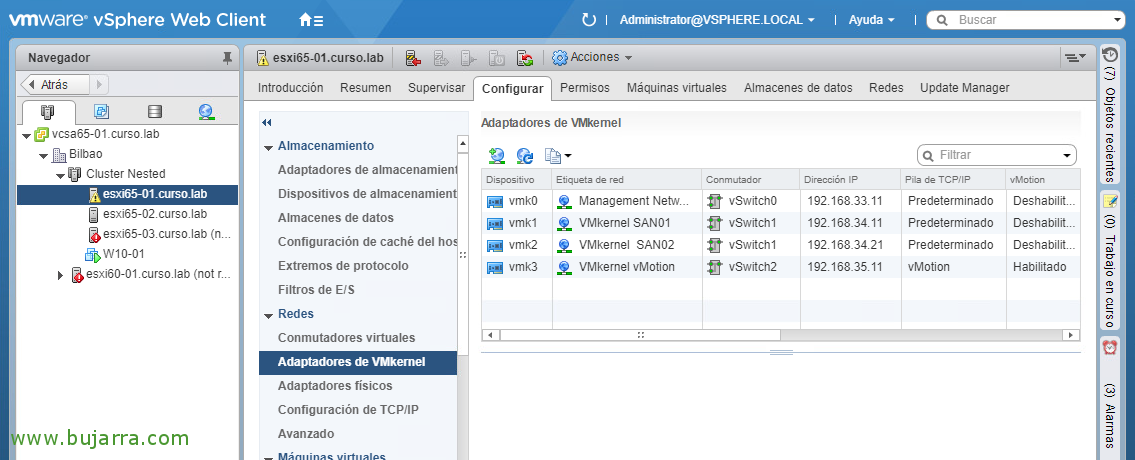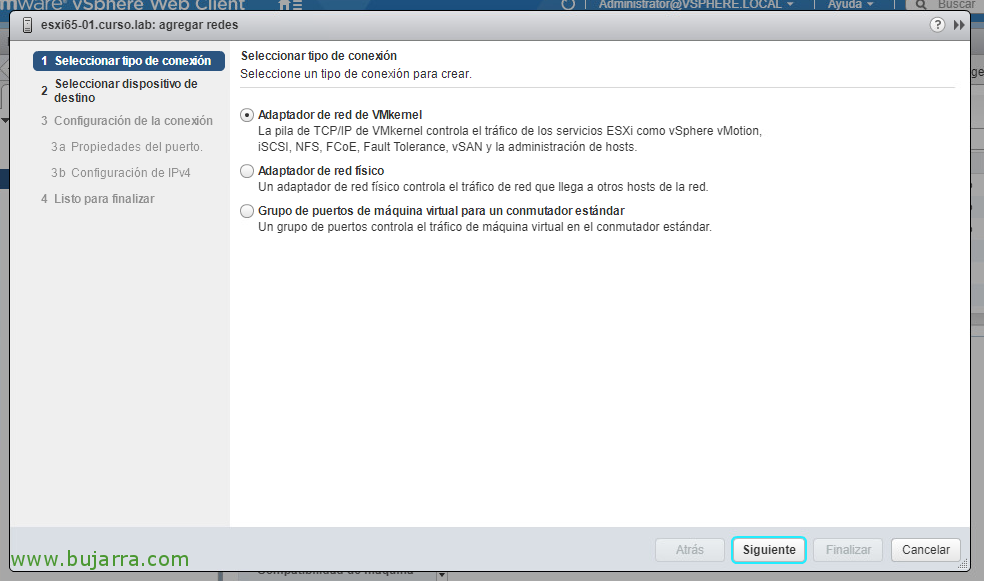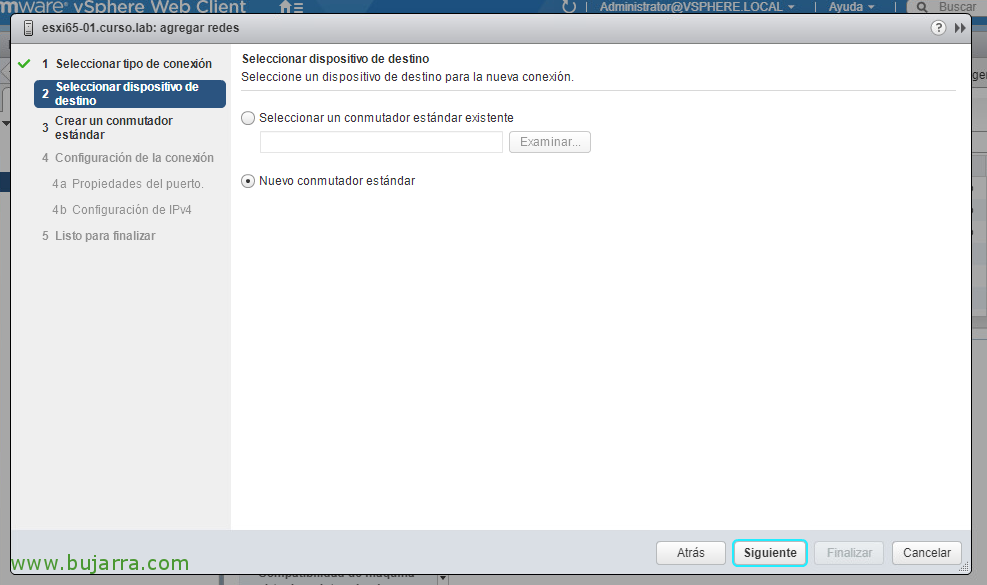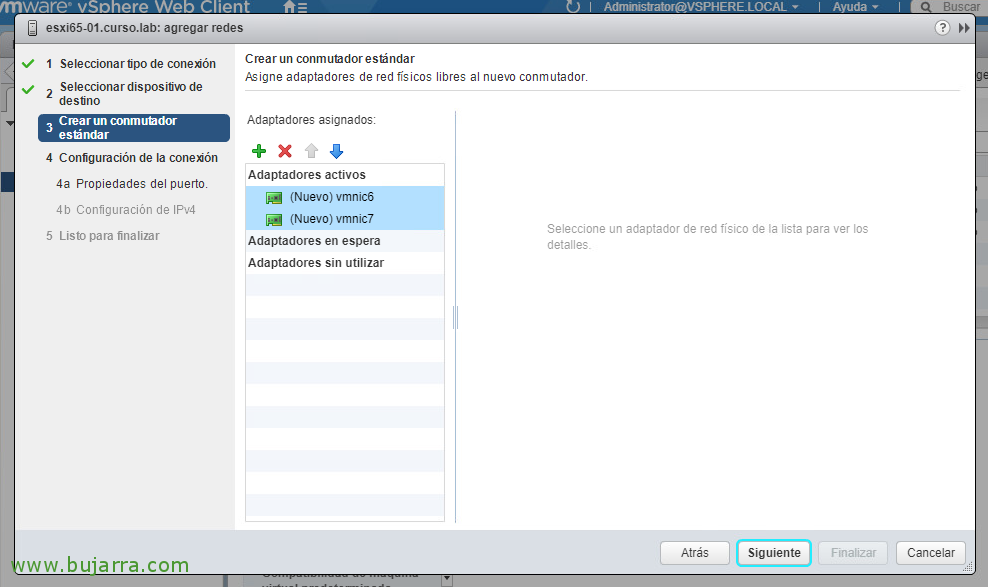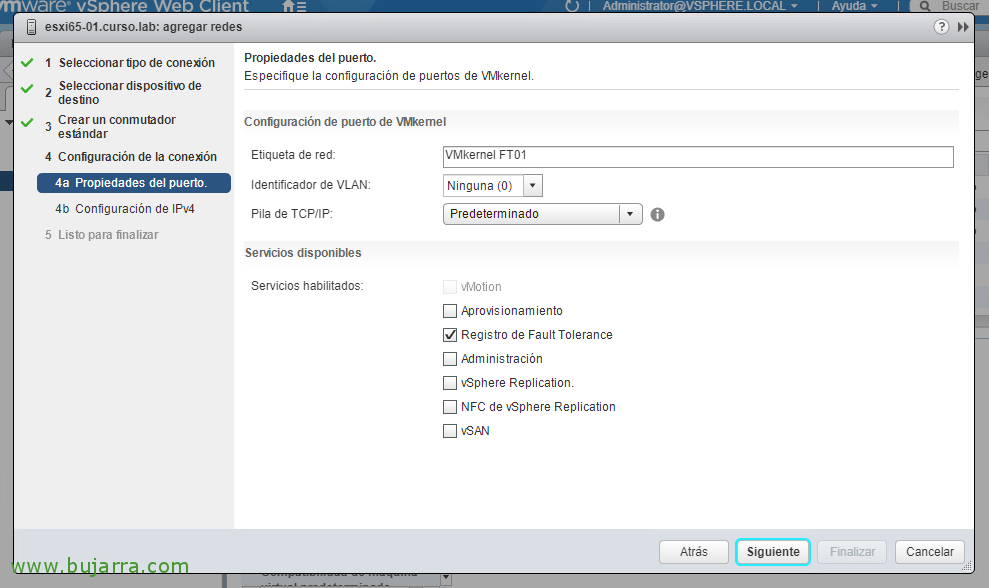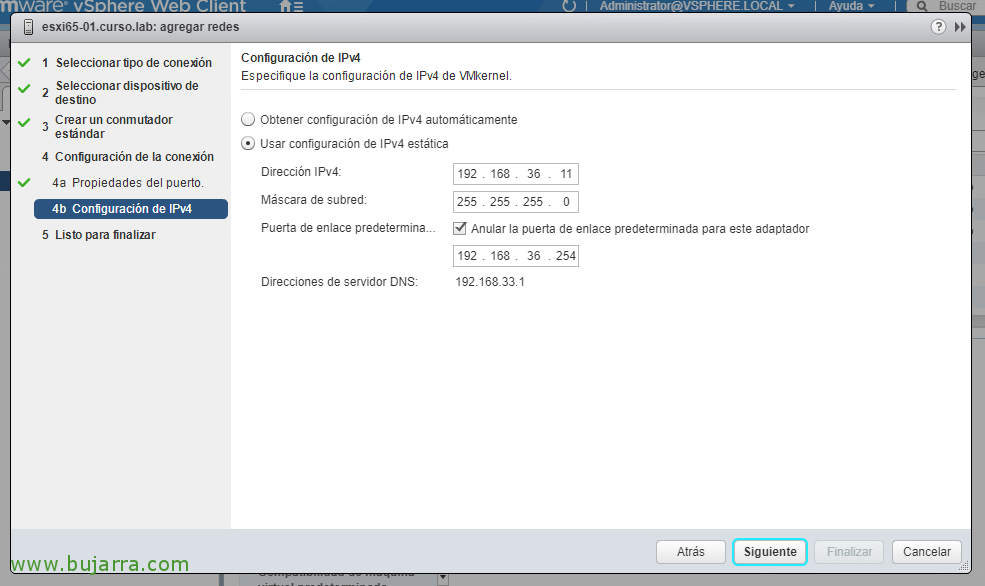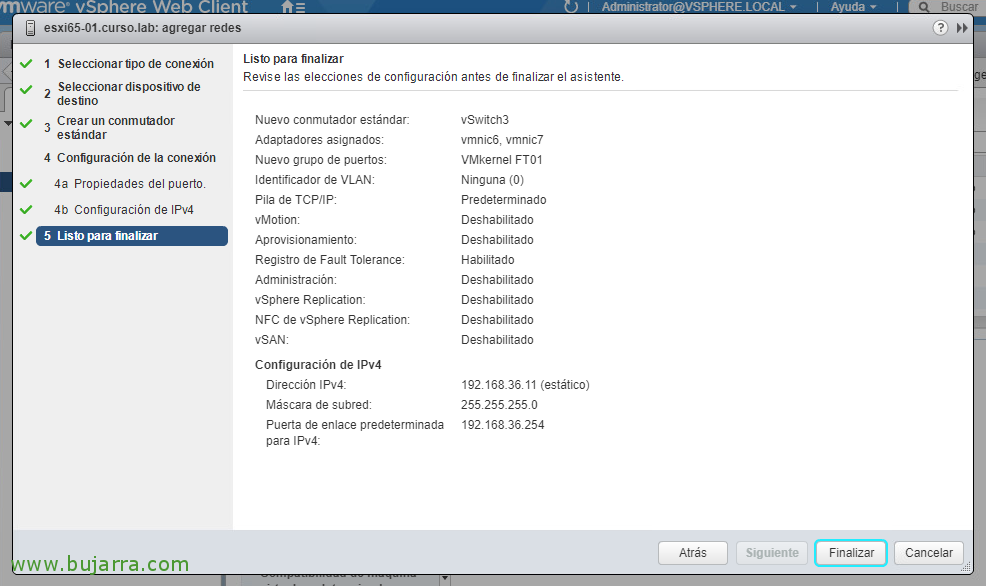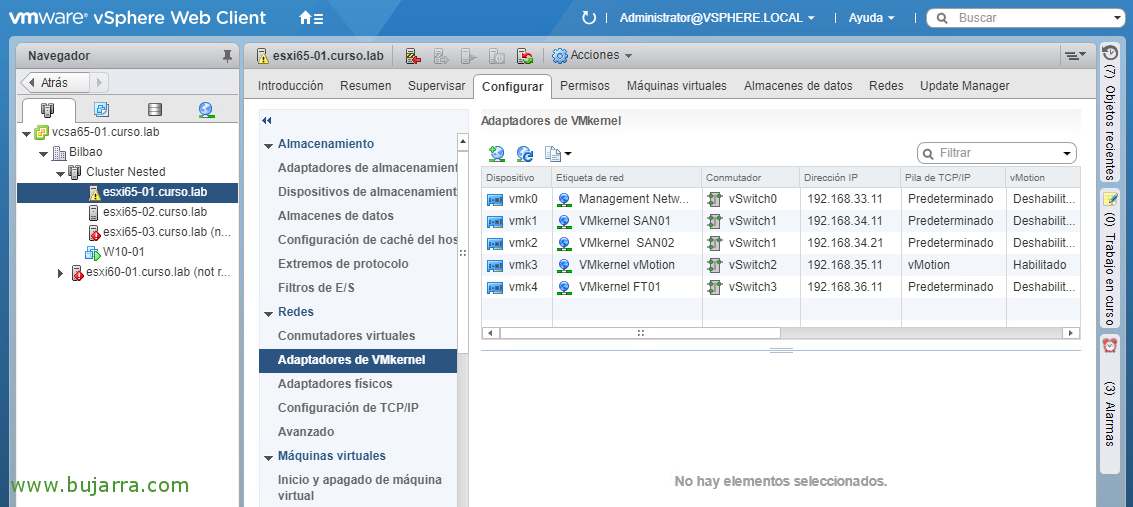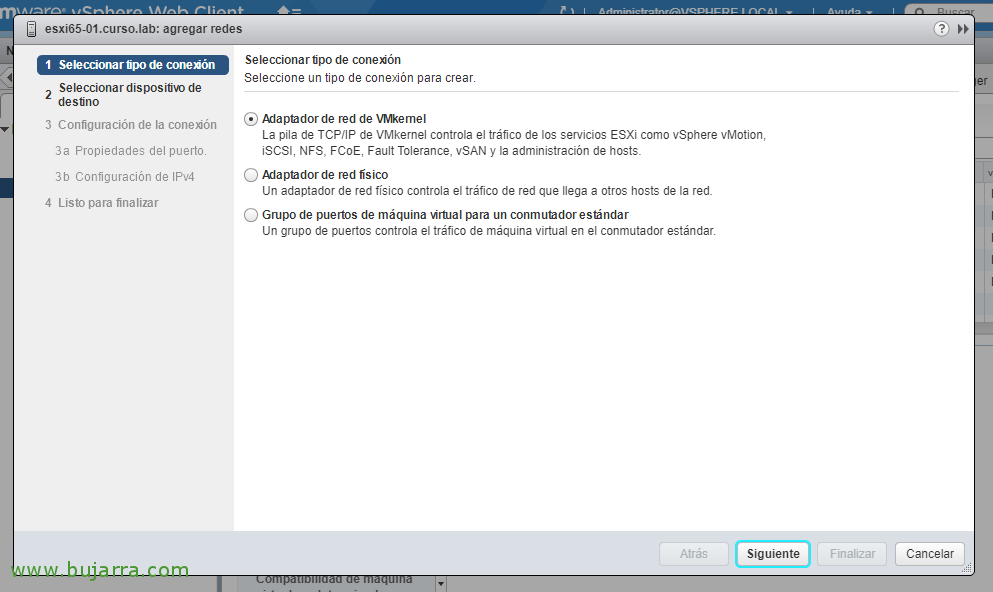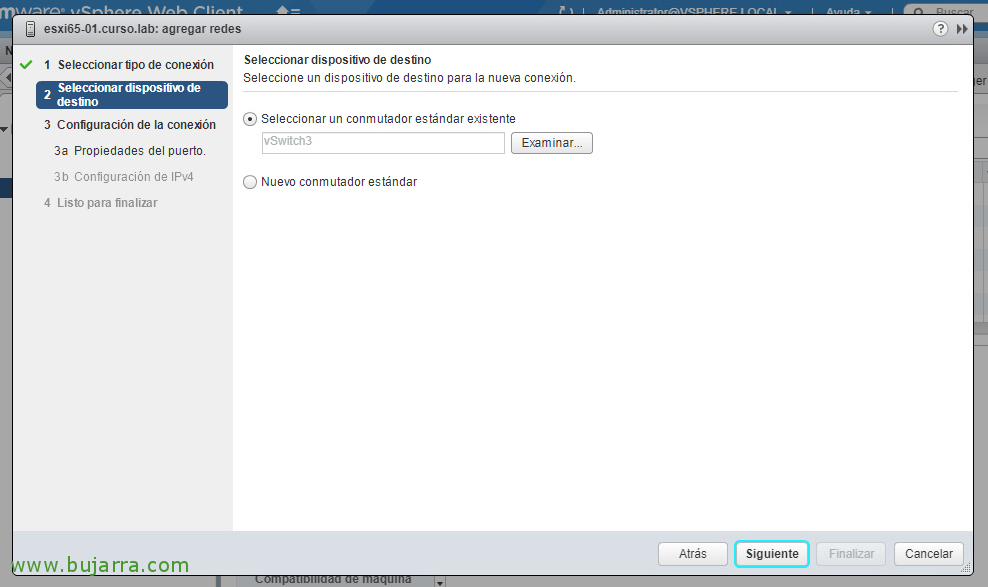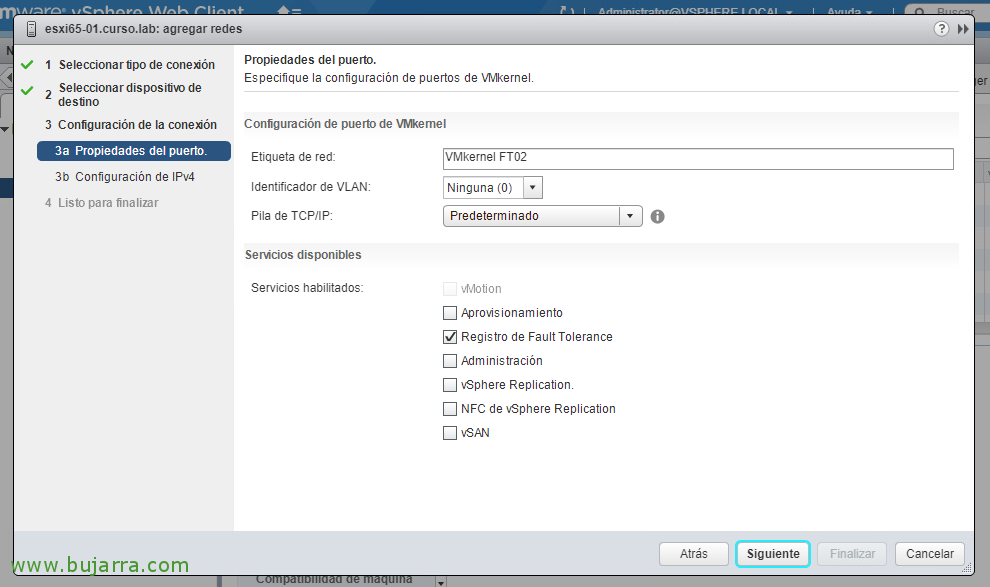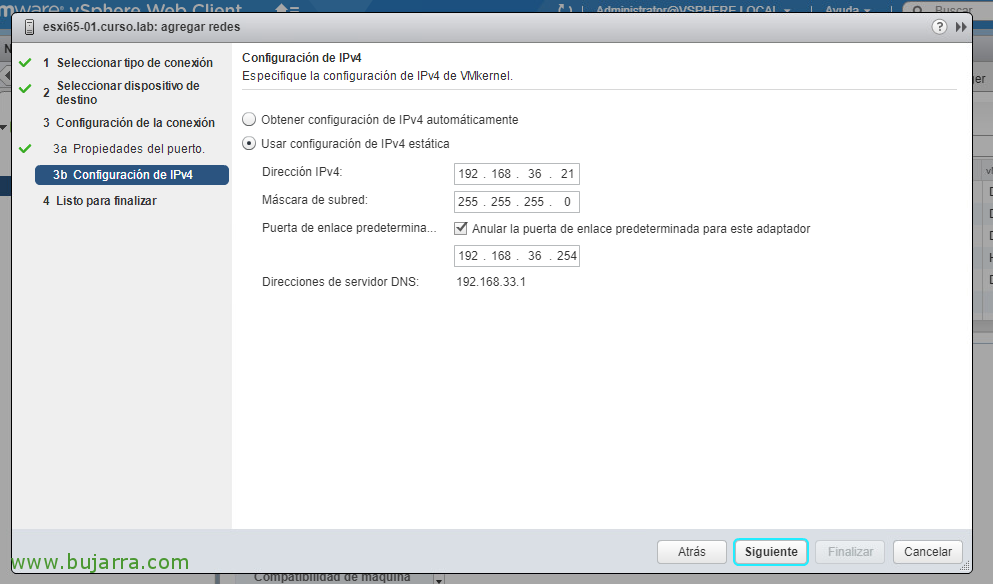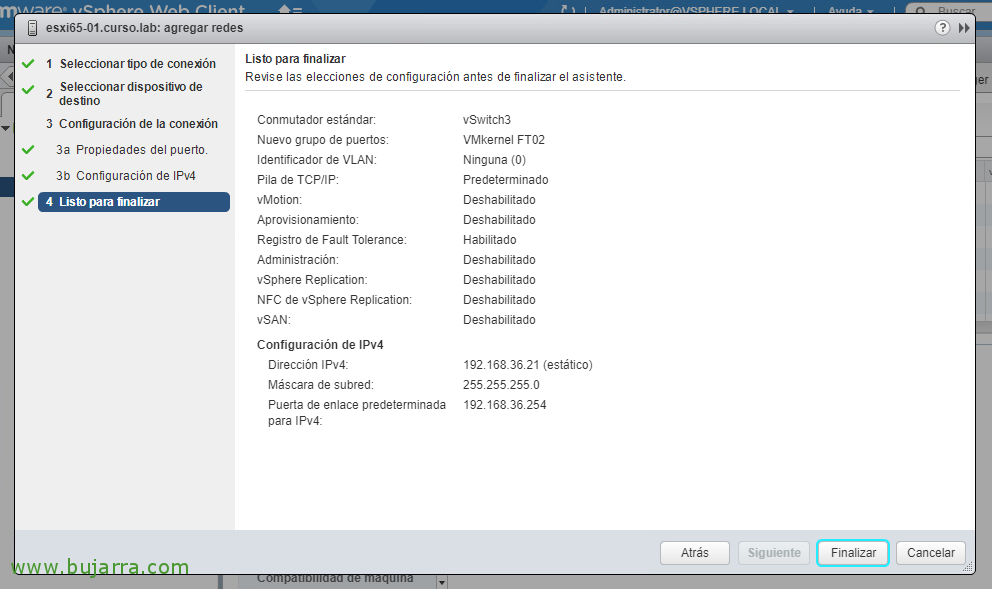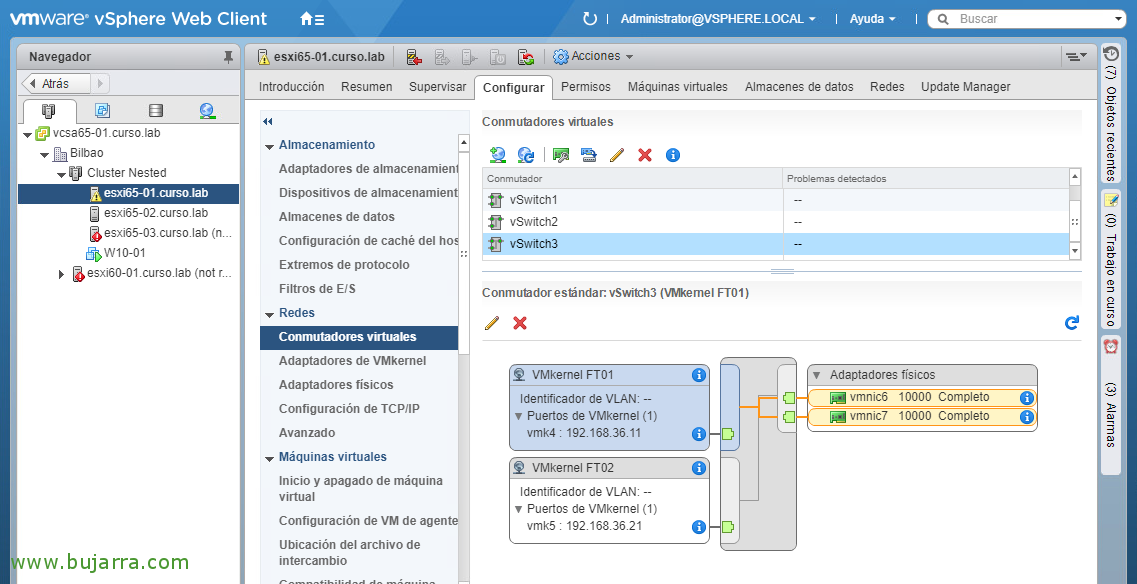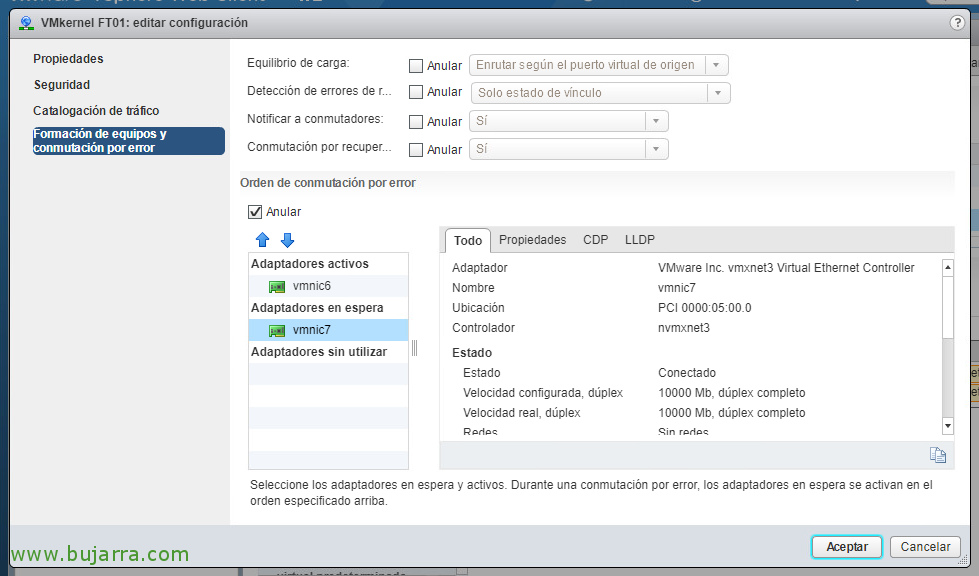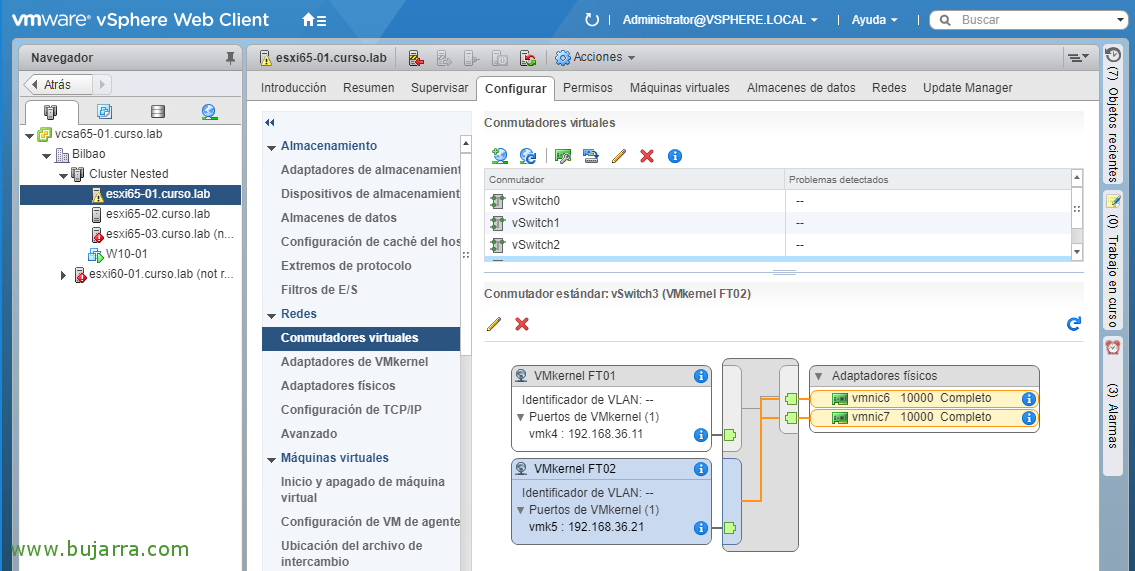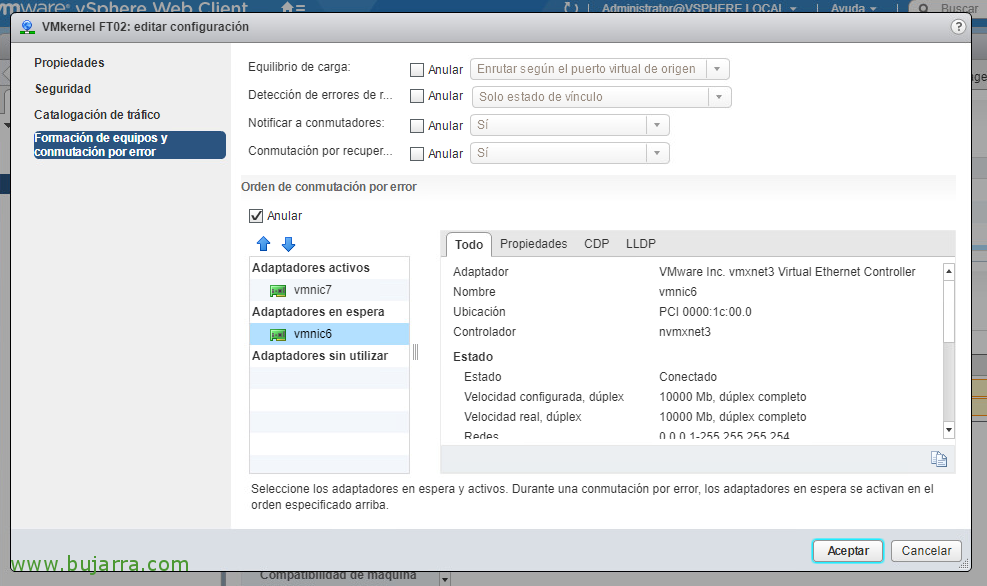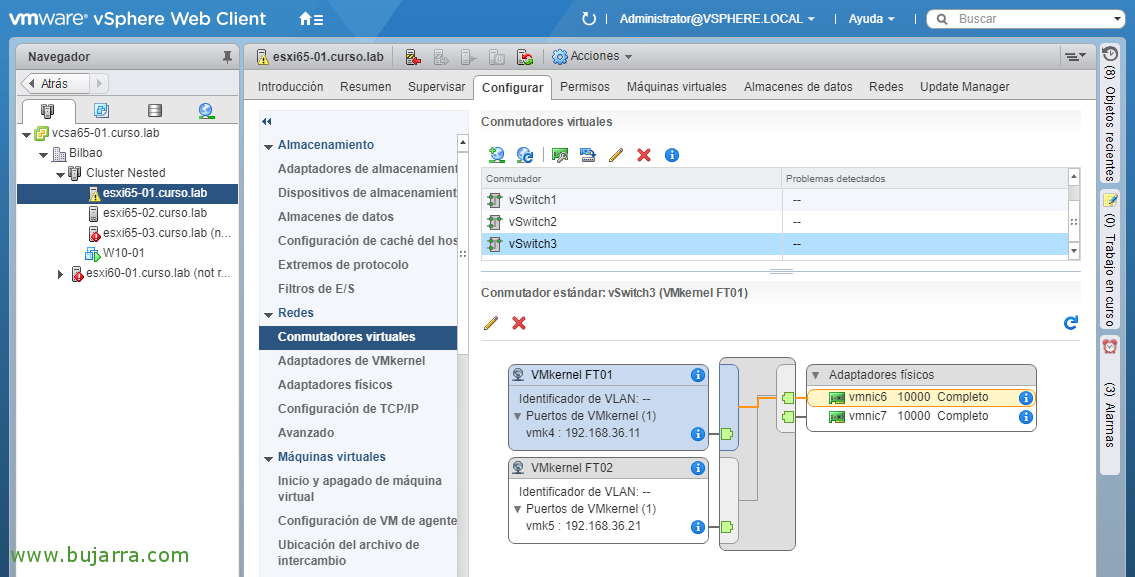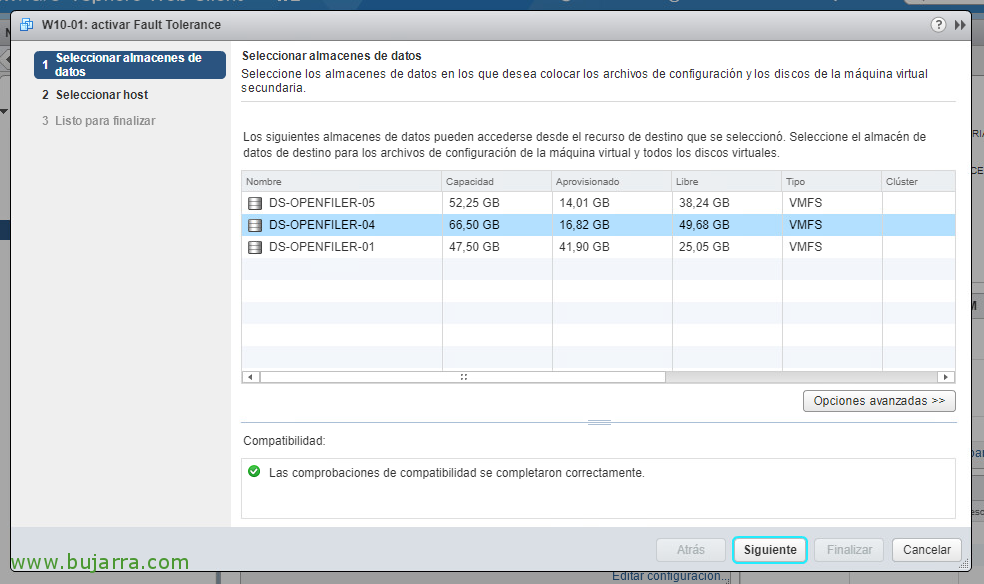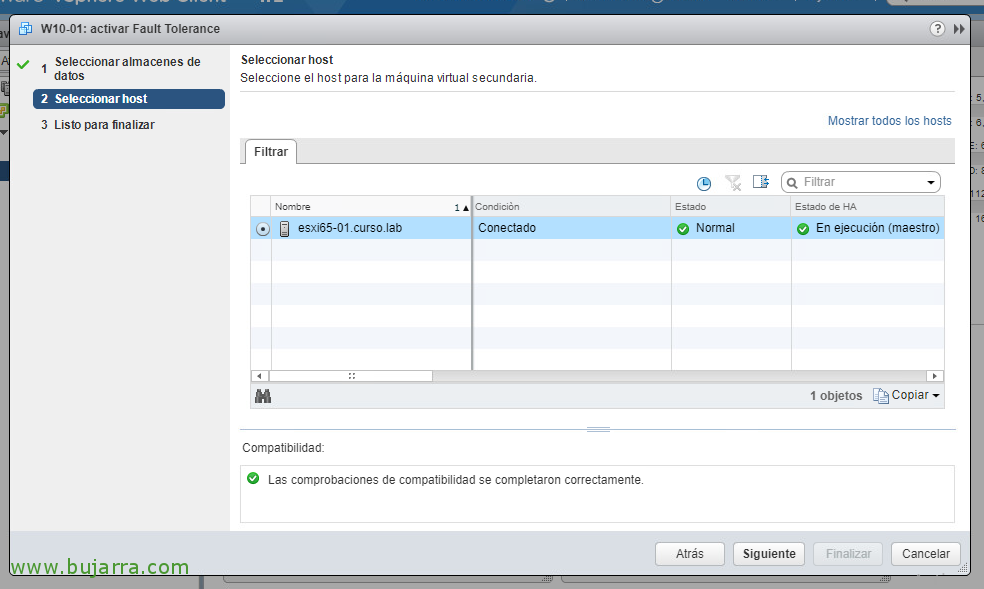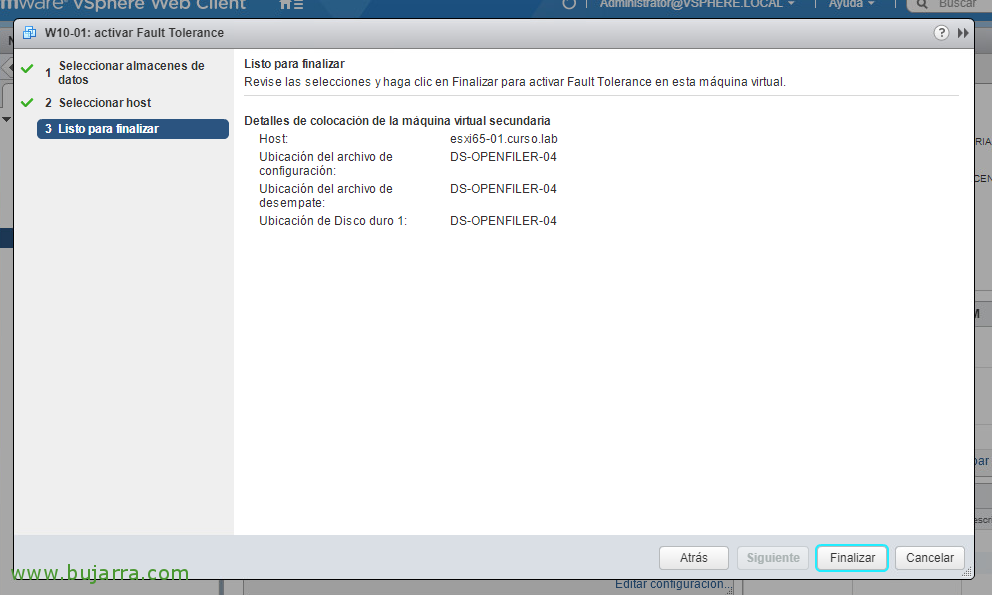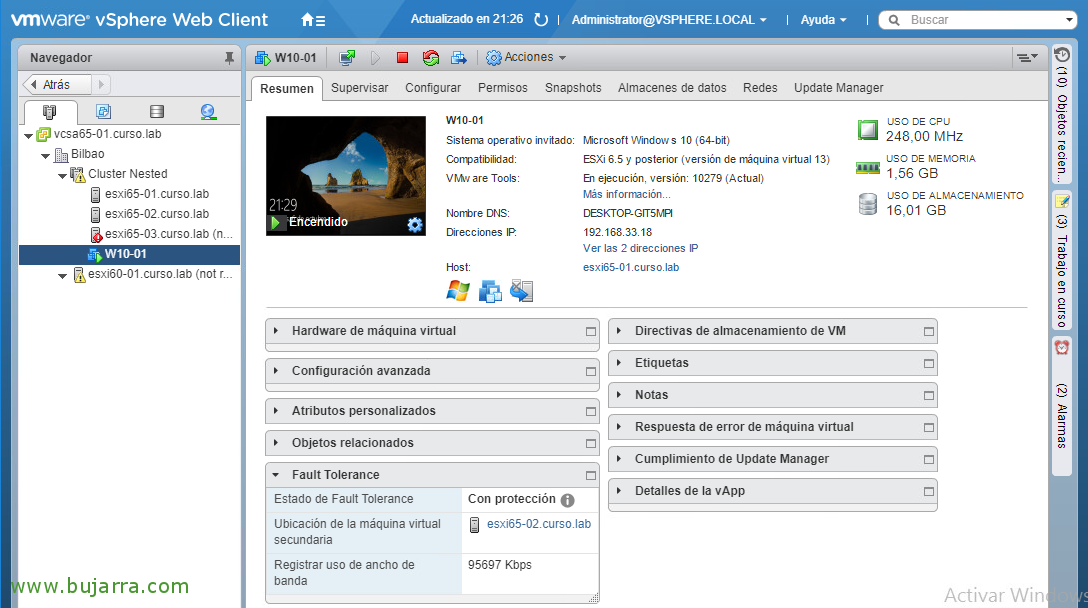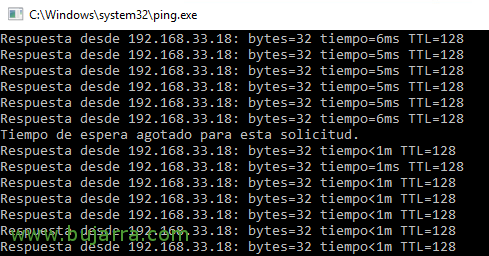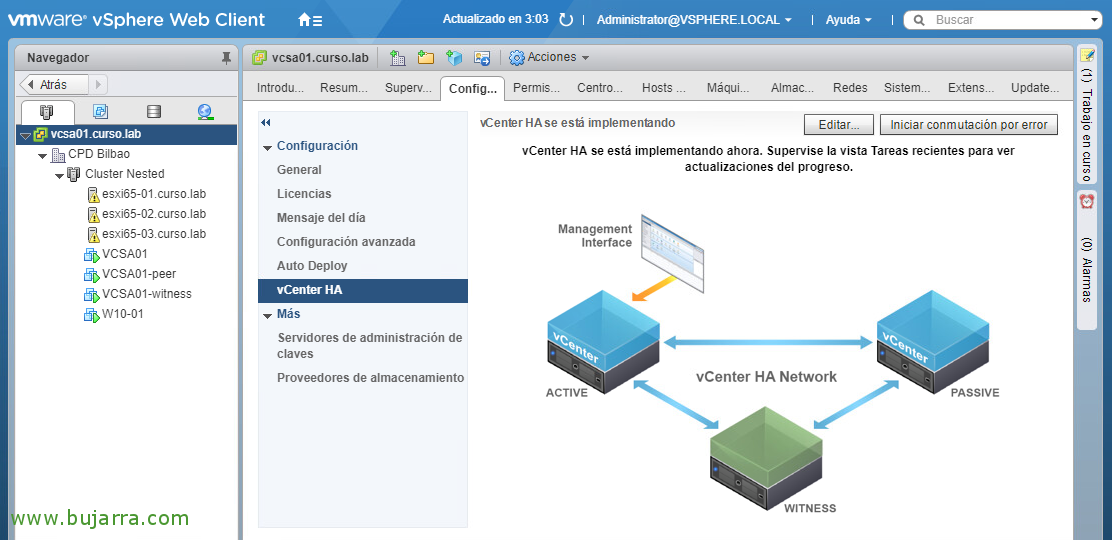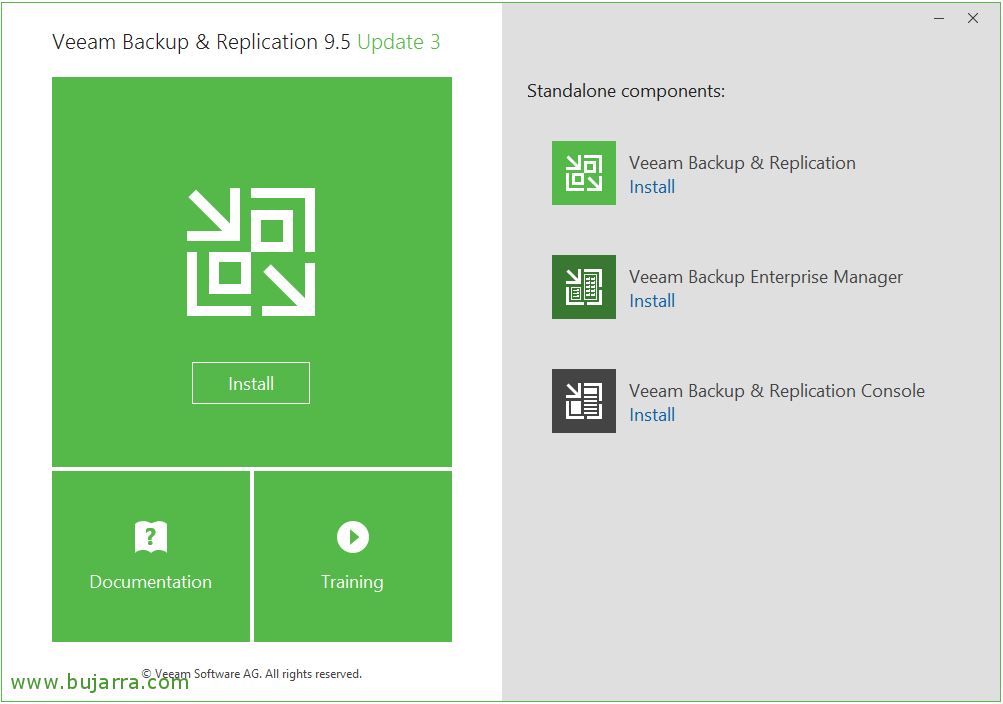Activation de la tolérance aux pannes dans VMware vSphere 6.5
Si nous voulons fournir une haute disponibilité totale à une machine virtuelle, nous activerons la tolérance aux pannes ou FT. Avec FT, nous pourrons permettre à une VM en cas de défaillance d’un hôte ou du stockage où elle est exécutée de tomber, Ne vous inquiétez pas., puisque la machine virtuelle est répliquée sur un autre hôte et une autre banque de données. La magie de FT nous fera perdre un seul paquet contre la VM!
Avant de l’activer, nous devons configurer les réseaux de tolérance aux pannes, dans ce scénario, nous allons créer un nouveau vSwitch auquel nous allons le lier 2 Cartes réseau disponibles, Créer 2 VMkernel et nous les associerons chacun à une carte réseau. Ce processus doit être effectué autant de fois qu’il y a d’hôtes dans le cluster!
Allons dans les paramètres du premier hôte, « Réseaux » > « Adaptateurs VMkernel » > Nous en avons ajouté un nouveau,
Sélectionnez « Adaptateur réseau VMkernel », « Suivant »,
Nous créons un nouveau vSwitch, « Suivant »,
Il faut ajouter au moins 1 Interface 1 Gbit/s, Dans cet exemple, comme nous l’avons dit, nous allons utiliser 2 pour améliorer les performances de notre tolérance aux pannes.
Nous donnons un nom à ce port VMkernel que nous créons et vérifions la vérification « Fault Tolerance Log »., « Suivant »,
Nous spécifions l’adresse IP, masque et passerelle pour ce port, « Suivant »,
Si tout est correct, cliquez sur « Terminer »,
Une fois que le vSwitch et le port VMkernel ont été créés, il est temps de créer le deuxième VMkernel!
Sélectionnez « Adaptateur réseau VMkernel »,
Sélectionnez le vSwitch que nous avons créé à l’étape précédente, « Suivant »,
Nous donnons un nom à ce port VMkernel et vérifions à nouveau la coche « Journal de tolérance aux pannes »,
Nous écrivons l’adresse IP de ce port VMkernel,
Et encore si tout va bien, cliquez sur « Terminer »!
Enfin, il faut associer chaque port VMkernel à sa carte réseau, Cliquez sur le stylet pour modifier,
Et dans la partie Basculement, Écraser l’ordre des adaptateurs, dans ce port VMkernel, je vais laisser une carte réseau active et l’autre passive, Accepter,
Nous répétons les étapes sur le deuxième port VMkernel, Nous l’éditons,
Et nous faisons l’ordre inverse cette fois, L’adaptateur que nous laissons actif maintenant inactif et vice versa, « Accepter »,
Et nous vérifions lors de la sélection de notre port VMkernel pourquoi la carte réseau sort,
Une fois que vous avez satisfait aux exigences et que le réseau FT est bien construit sur tous les hôtes, Nous pouvons désormais protéger les machines qui nous intéressent, pour cela, clic droit sur la VM en question > « Tolérance aux pannes » > « Activer la tolérance aux pannes »,
Il nous demande la banque de données où nous voulons stocker la copie secondaire de la machine virtuelle qui va générer, évidemment une banque de données différente où le Principal est stocké,
Nous sélectionnons l’un des autres hôtes du cluster qui répondent aux exigences de FT et qui sont bien configurés, « Suivant »,
Nous vérifions que tout est correct et appuyons sur « Terminer » pour commencer!
… nous verrons dans les Tâches l’état...
Sur le VC, dans l’onglet « Résumé », nous aurons son statut, qu’il soit protégé ou non!
Et rien, En cas de défaillance ou d’isolement de l’hôte ou du dastastore, Nous verrons comment nous ne perdons qu’un seul colis, Tellement parfait, entièrement couvert avec la tolérance aux pannes! Nous avons déjà la machine virtuelle entièrement protégée!